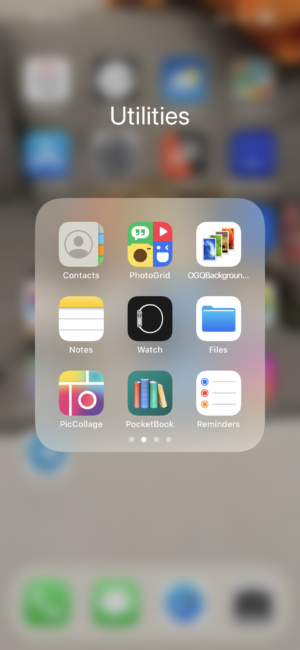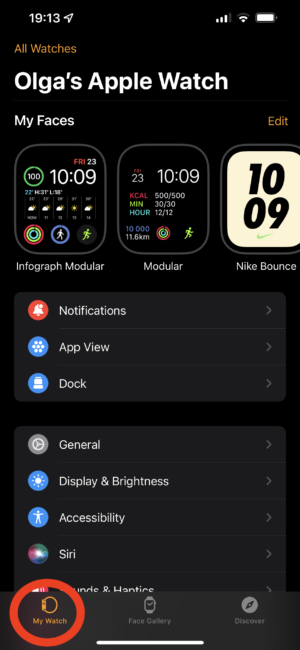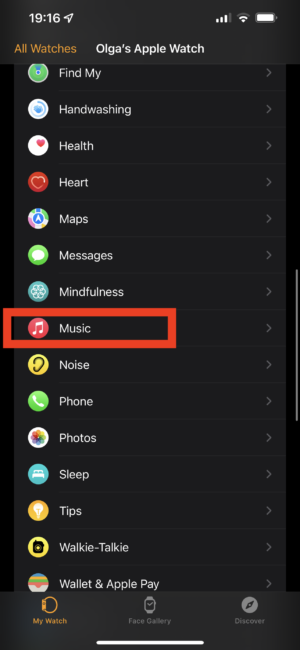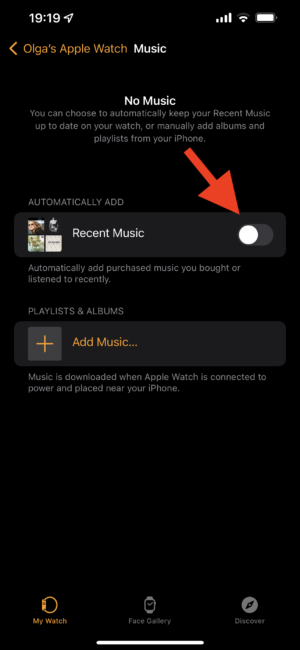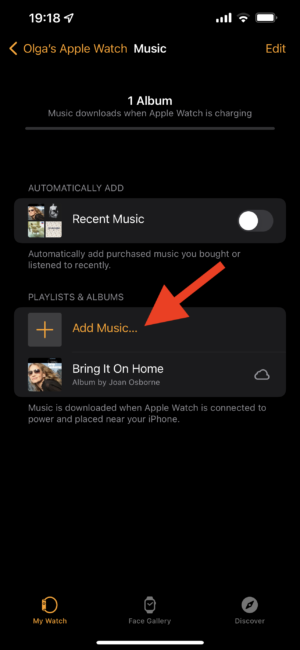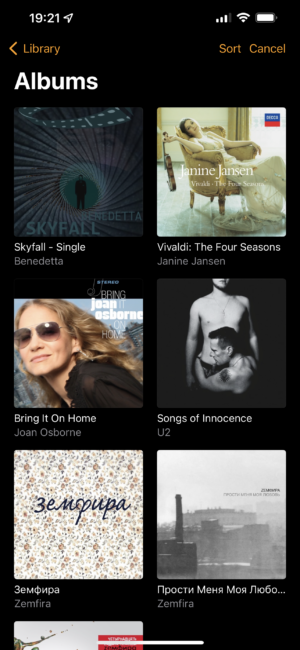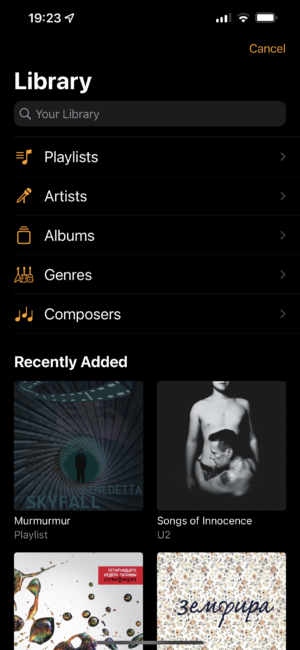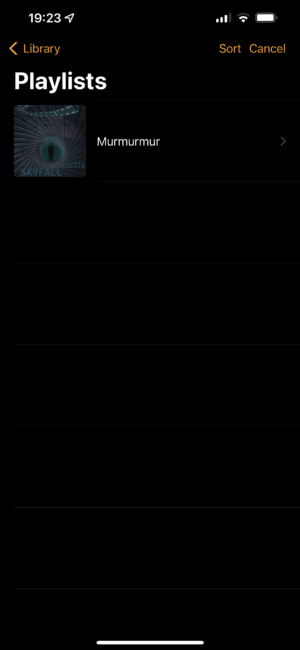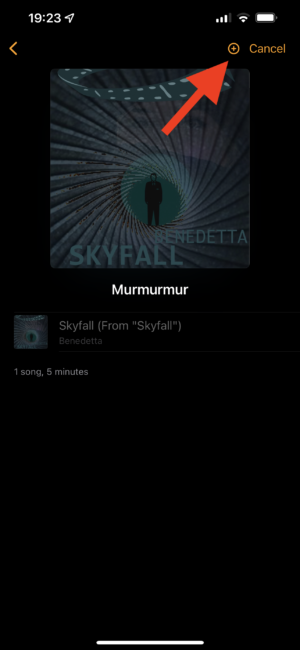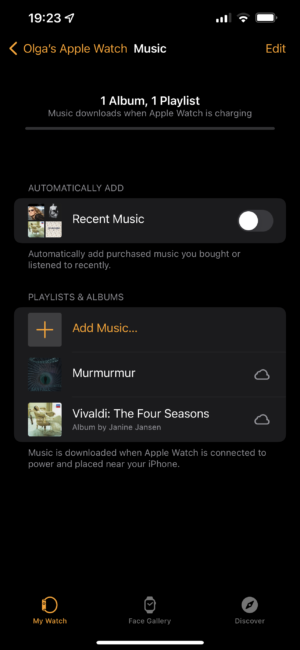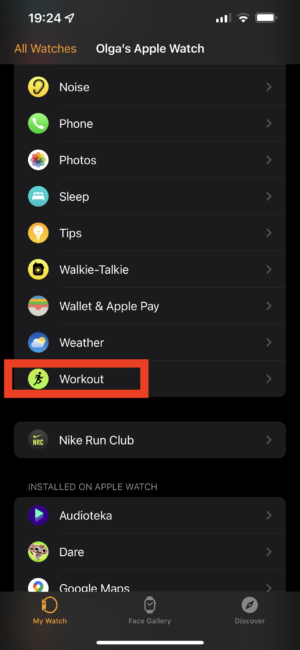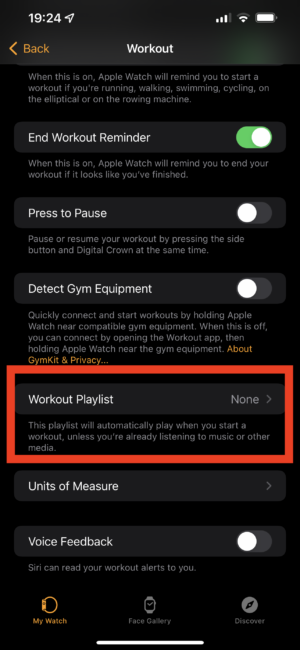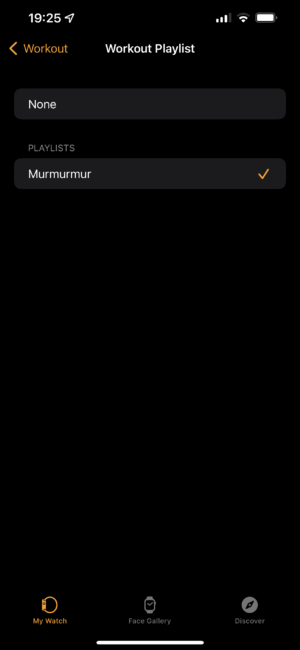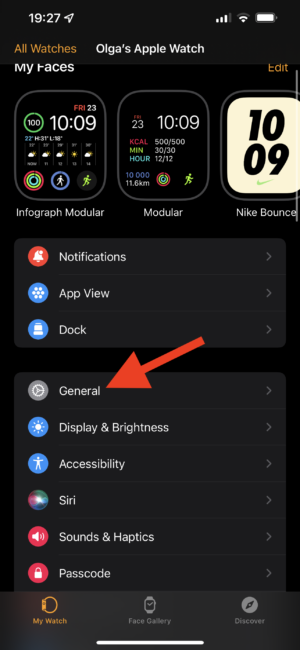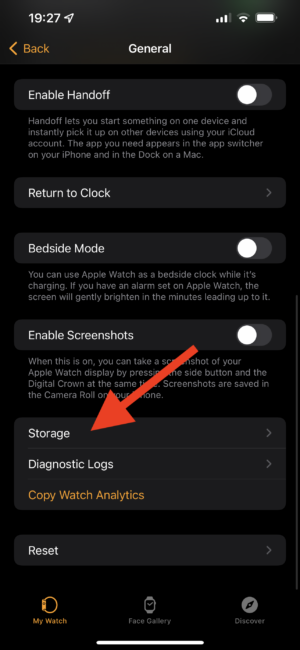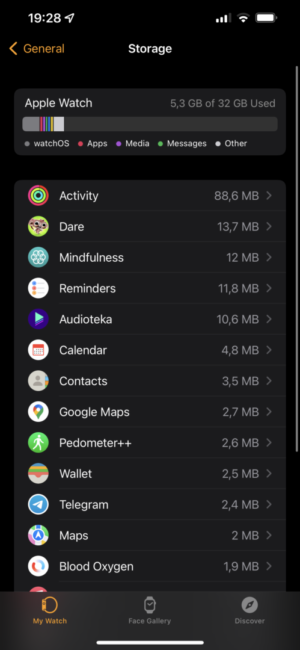Vai zinājāt, ka varat pievienot mūziku tieši? Apple Watch no iPhone lietotnes Watch? Un tad pieslēdz pulkstenim bezvadu austiņas un dodies skriet vai pastaigā, telefonu “aizmirstot” mājās.

Pateicoties mūsu padomiem, varat atstāt savu iPhone mājās un joprojām baudīt iecienītākās dziesmas. WatchOS 8 ļauj automātiski pievienot noteiktu mūziku un izvēlēties, kurus albumus un atskaņošanas sarakstus vēlaties redzēt Apple Skatīties. Varat pat pievienot atskaņošanas sarakstu, kas tiks atskaņots automātiski katru reizi, kad sāksit treniņu ar pulksteni.

Neatkarīgi no tā, kādu pulksteni izmantojat – vai jaunāko Apple Pulksteņu sērija 7, vai citas versijas ar watchOS 8 atbalstu (3. sērija un jaunāka versija), jūs joprojām varēsiet pievienot mūziku savam viedpulkstenim.
Lasi arī: TOP-10 TWS austiņas zem 35 USD, 2022. gada vasara
Kā automātiski pievienot mūziku Apple Watch
Varat automātiski pievienot mūziku, ko nesen klausījāties Apple Skatīties.
- Palaidiet lietotni Watch savā iPhone tālrunī.
- Noklikšķiniet uz cilnes Mans pulkstenis ekrāna apakšā.
- Izvēlieties "Mūzika" (jums ir jābūt instalētai lietotnei Apple Mūzika). Iespējams, jums būs mazliet jāritina uz leju garais lietotņu saraksts.
4. Pieskarieties ieslēgšanas/izslēgšanas slēdzim. blakus atskaņošanas sarakstiem sadaļā Pievienot automātiski, kuriem vēlaties pievienot Apple Skatīties.
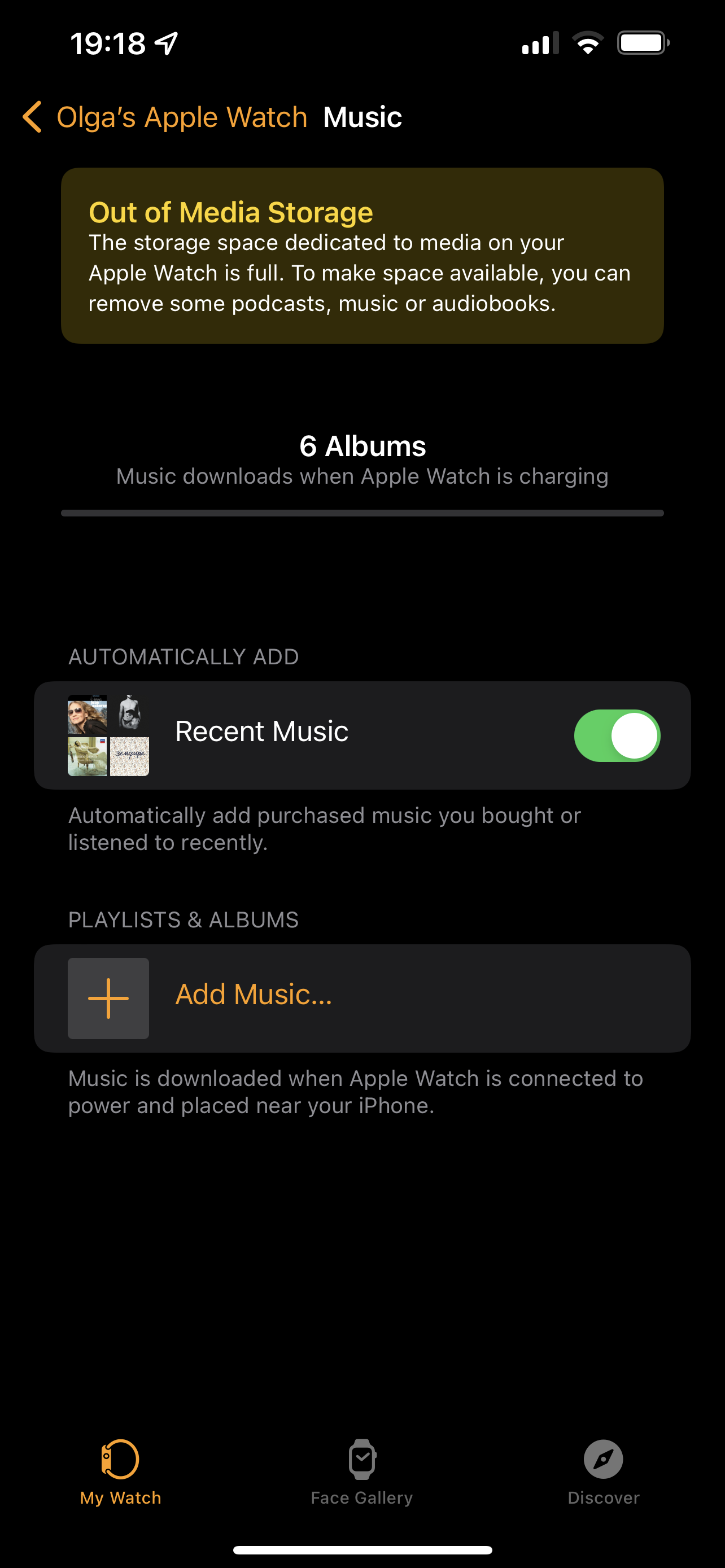
Lasi arī: TOP 10 labākās TWS austiņas, 2022. gada vasara
Kā pievienot albumus Apple Watch
Pievienojiet konkrētus albumus Apple Varat skatīties iPhone tālruņa lietotni Watch.
- Palaidiet lietotni Watch
- Izvēlieties "Mūzika"
- Sadaļā Atskaņošanas saraksti un albumi noklikšķiniet uz Pievienot mūziku
- Noklikšķiniet uz "Albumi"
- Izvēlieties vajadzīgo
- Noklikšķiniet uz “+” augšējā labajā stūrī
Lasi arī: Pārskats Apple iPhone 13 Pro Max: pakāpenisku pārmaiņu spēks
Kā pievienot atskaņošanas sarakstus Apple Watch
Konkrētu atskaņošanas sarakstu pievienošana Apple Pulksteni var veikt, izmantojot iPhone lietotni Watch.
- Palaidiet lietotni Watch
- Izvēlieties "Mūzika"
- Sadaļā Atskaņošanas saraksti un albumi noklikšķiniet uz Pievienot mūziku
- Noklikšķiniet uz "Atskaņošanas saraksti"
- Noklikšķiniet uz atskaņošanas saraksta, kuru vēlaties pievienot
- Noklikšķiniet uz “+” augšējā labajā stūrī
Lasi arī: Personīgā pieredze: kā es pārgāju uz iPhone pēc 5 gadiem Android
Kā pulkstenim pievienot treniņu atskaņošanas sarakstu Apple
Varat pievienot atskaņošanas sarakstu, kas tiek atskaņots automātiski katru reizi, kad sākat treniņu Apple Skatieties apmācību programmā.
- Palaidiet lietotni Watch
- Atlasiet sadaļu "Apmācība" (jums būs arī jāritina izvēlne)
- Noklikšķiniet uz "Treniņu atskaņošanas saraksts"
- Izvēlieties vajadzīgo atskaņošanas sarakstu
Lasi arī: Pāreja no Android iPhone tālrunī, II daļa: Apple Pulkstenis un AirPods — vai ekosistēma ir tik laba?
Kā noņemt dziesmas no Apple Watch
Ja kādreiz vēlaties noņemt mūziku no sava Apple Skatieties, to varat izdarīt arī sava iPhone tālruņa lietotnē Watch.
- Palaidiet lietotni Watch
- Izvēlieties "Mūzika"
- Velciet pa kreisi uz tās mūzikas nosaukuma, kuru vēlaties noņemt, un pieskarieties vienumam "Noņemt" un, ja nepieciešams, arī atspējojiet nesen klausīto ierakstu automātisko pievienošanu.
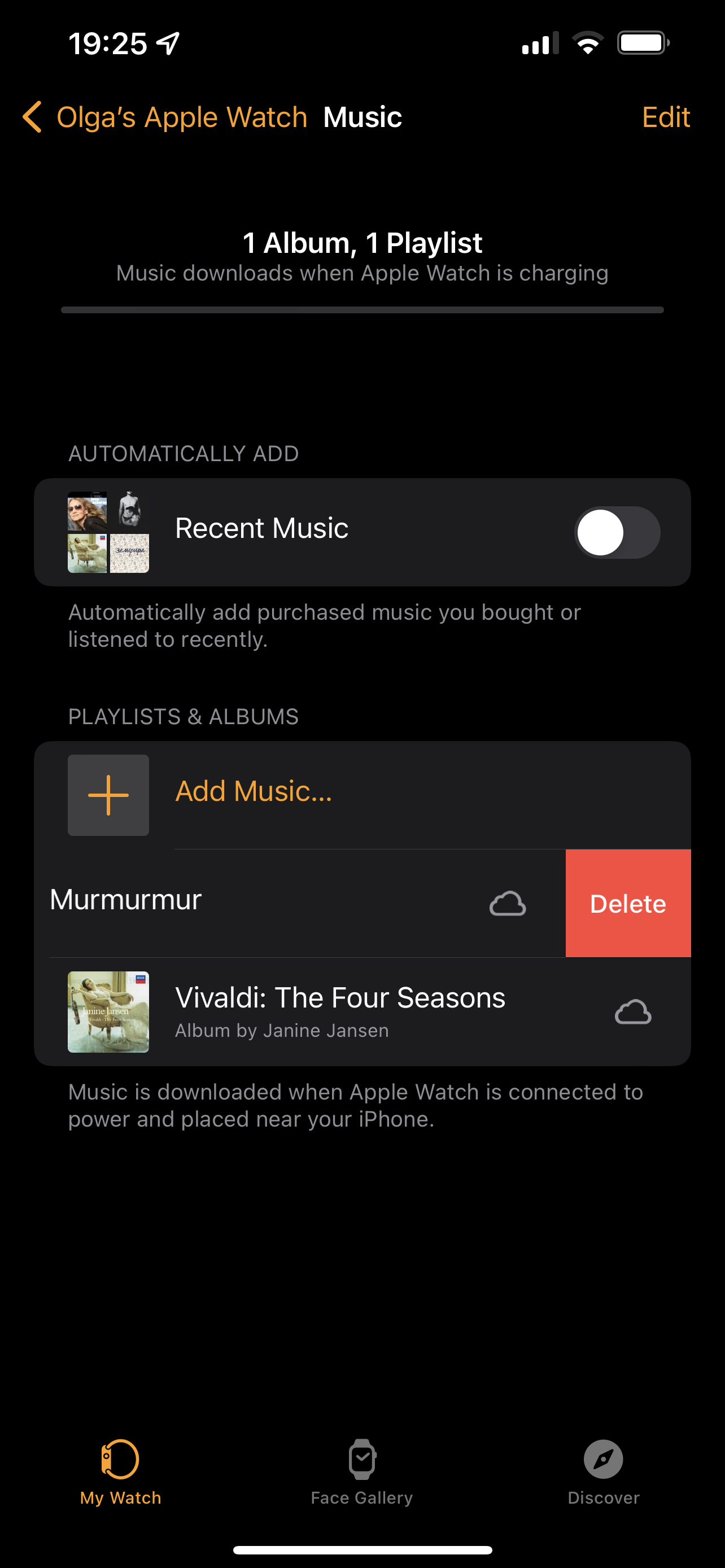
Lasi arī: Norādījumi: kā pārsūtīt fotoattēlus no Mac uz iPhone
Kā pārbaudīt, cik dziesmu ir krātuvē Apple Watch
В Apple Skatīties ierobežotu atmiņu. Ja vēlaties uzzināt, cik daudz vietas aizņem mūzika Apple Skatieties, iestatījumu sadaļa jums palīdzēs.
- Palaidiet lietotni Watch
- Pieskarieties sadaļai "Vispārīgi".
- Noklikšķiniet uz “Lietošana” (krātuve)
Šeit varat redzēt, cik daudz vietas aizņem jūsu mūzika Apple Skatīties.
Lasi arī: Norādījumi: Kā pievienot jaunu valodu operētājsistēmā Mac OS?
Izmantojot Apple Mūzika ieslēgta Apple Watch
Mūzikas pievienošana Apple Pulkstenis ir noderīgs, ja vēlaties klausīties mūziku bez iPhone. Atlasītie albumi vai atskaņošanas saraksti tiks ātri ielādēti, un jūs pat varat izvēlēties konkrētu atskaņošanas sarakstu, ko sākt, kad vingrojat.
Protams, jums nav jāpievieno mūzika Apple Skatieties, ja tas nav nepieciešams. Izmantojot programmu Apple Mūzika ieslēgta Apple Skatieties, jūs varat atskaņot jebkuru dziesmu savā iPhone.
Lasi arī: